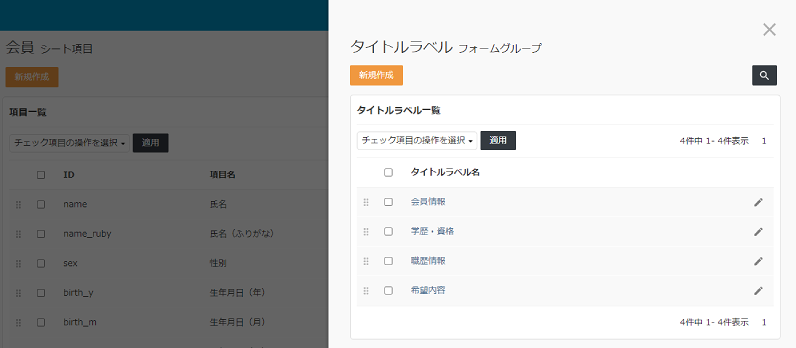シート設定・項目定義を変更する方法
管理者ログイン
ログインIDとパスワードでログインします。
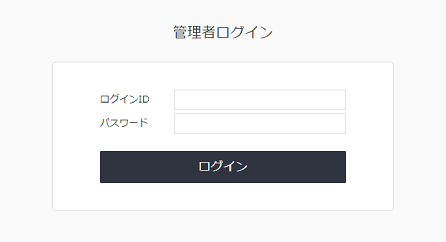
シートの操作・編集
シートの操作は、以下から行うことができます。
- 設定:シート設定 - モジュール > モジュール管理 から行う
- データ一覧から設定画面に切り替えて行う
モジュール管理から行う
システムに関する各種設定は、ナビメニュー | 歯車マーク から進みます。
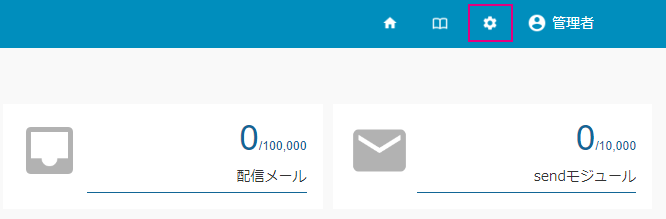
シート設定 | モジュール を選択します。
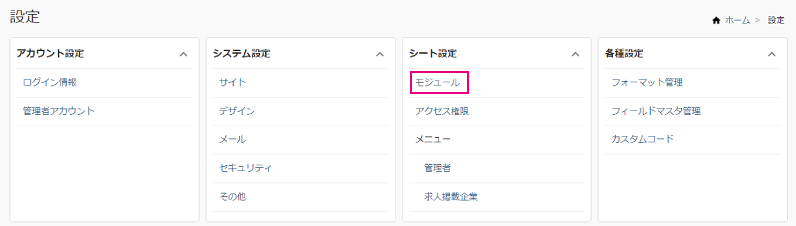
モジュール管理からシート各種設定が行えます。
- シート作成:シートの新規作成
- シート一覧:作成したシート情報の参照、編集
- 申請:モジュールを追加する場合は、リンクのフォームからお申し込み、お問い合わせください。
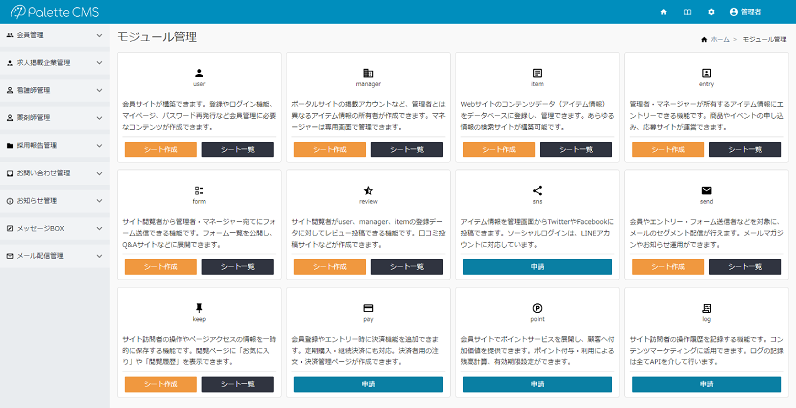
シート情報の操作は、「シート一覧」から該当のシートを選択します。
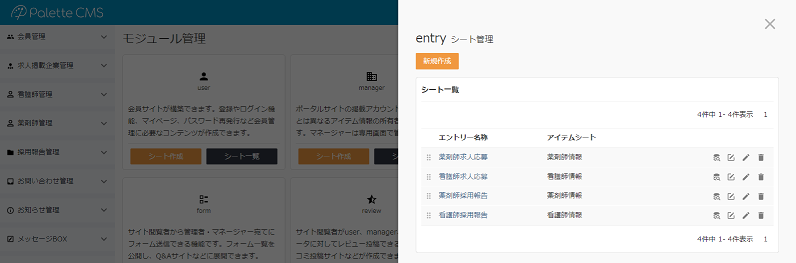
シート一覧のアイコンは、以下の操作を示します。
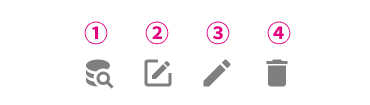
① 検索クエリ設定を行います。:managerモジュール利用時。
┗シートの検索クエリ設定
② シートの項目編集を行います。設定画面に遷移します。
③ シート情報の編集を行います。
④ シートの削除を行います。
シート情報の編集は、③のアイコンから行います。
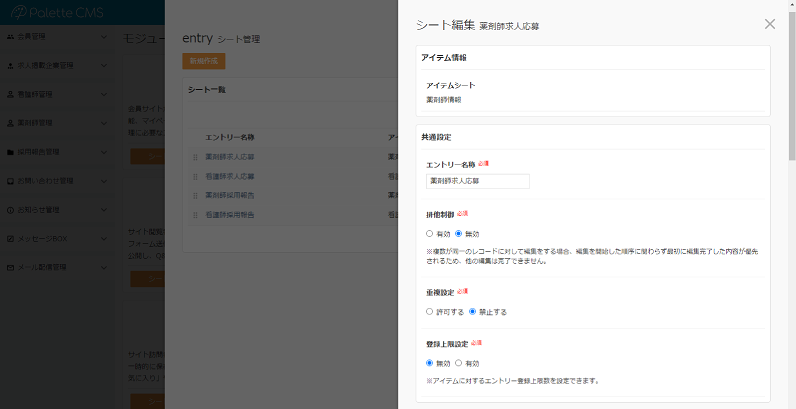
データ一覧から設定画面に切り替えて行う
データ一覧から各種設定を行う場合は、歯車マークから設定メニュー(項目一覧)に切り替えます。
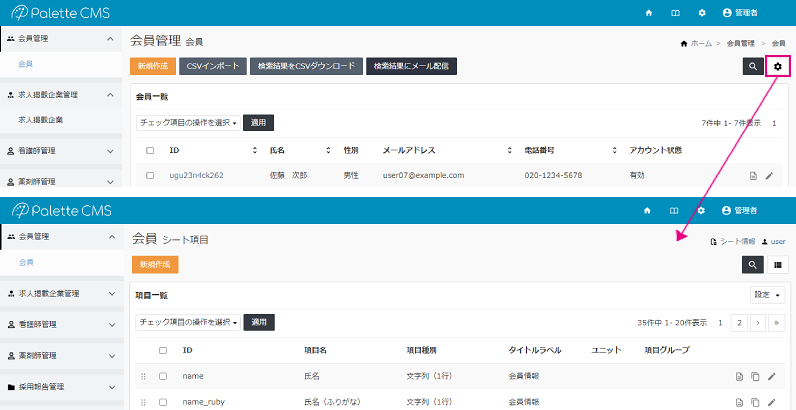
操作中のシート情報を編集する場合は、上部の「シート情報」から進みます。
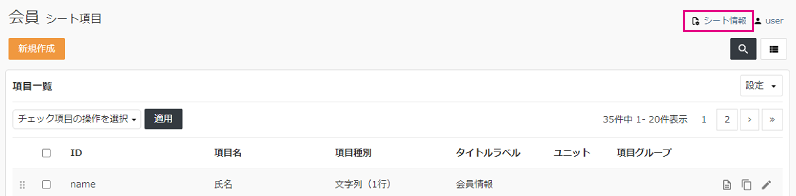
シート情報 | シート名のリンクから、該当シートの編集が行えます。
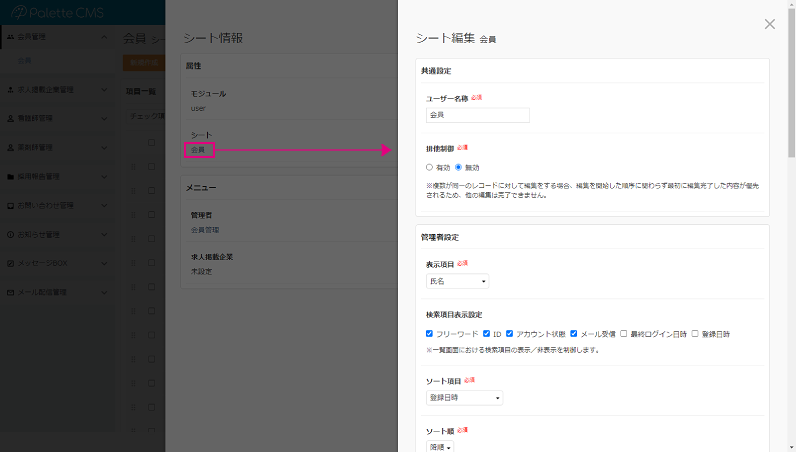
シートの操作を行った後は、項目一覧右端アイコンからデータ一覧に戻ることができます。
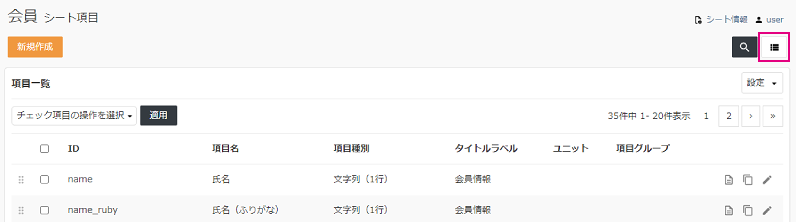
項目を追加・編集する
データ一覧から追加する場合は、設定画面に切り替えます。

項目の追加は「新規作成」ボタンより項目種別を選択後、設定します。
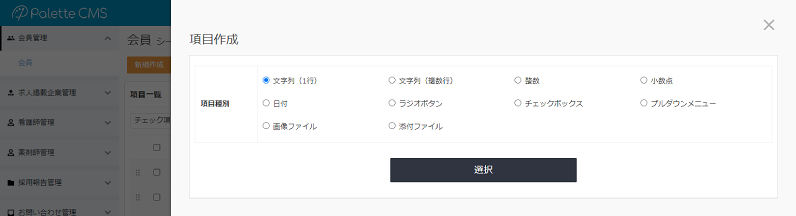
基本情報から順に入力します。
- 基本情報:項目IDなど基本情報を入力します。
- 項目設定:項目の詳細設定。項目種別により、入力必須の内容があるので確認を行ってください。
- 動作設定:項目にJavaScript (JS) で特殊な動作設定を行う場合は入力します。
- フォームグループ:管理画面の表示設定(タイトルラベルなど)を行います。
- 権限設定:項目単位の権限設定。管理画面・コンテンツ、双方の権限を制御します。
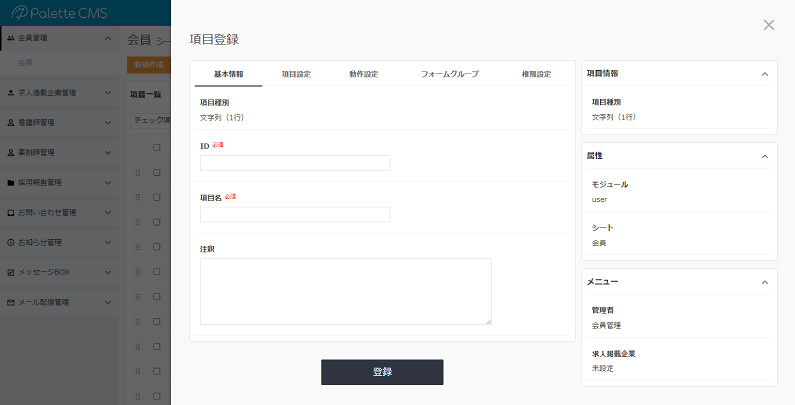
メールアドレス項目について
項目種別:文字列(1行)でメールアドレス項目を作成する場合は、項目設定の項目定義を必ず「メールアドレス」に設定してください。
※登録後の編集はできません。
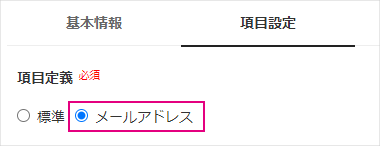
項目一覧のアイコンから、以下の操作が行えます。

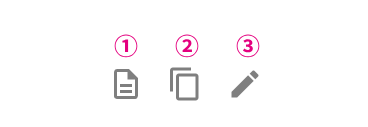
① 項目の詳細が参照できます。
② 項目を複製できます。類似設定の項目を作成する場合に活用してください。
③ 項目の編集を行います。
項目の並び順を変更する
項目の並び順は、一覧左端のアイコンから変更する位置までドラッグ&ドロップして変更できます。
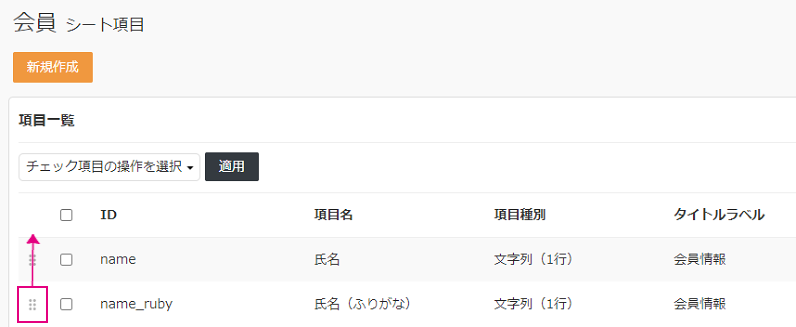
タイトルラベルを変更する
項目設定のフォームグループタブ内、タイトルラベルや項目のグルーピング設定は、項目一覧の設定メニューから行います。
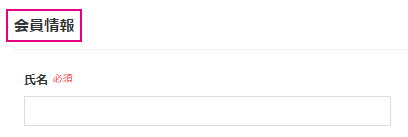
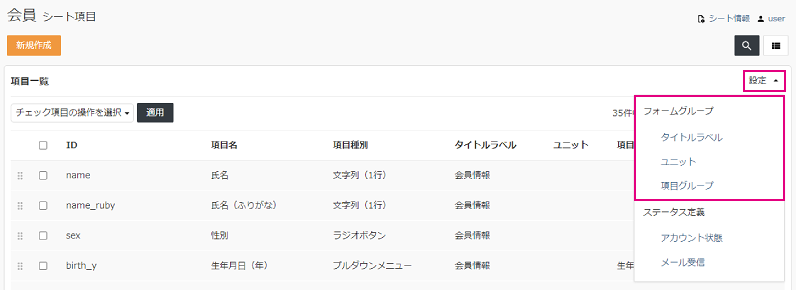
各メニューから、ラベル名の変更や作成が行えます。